先日CP+のエプソンブースで三井公一さんによる「iPhoneで写真を撮る」セミナーを聴いてきたのですが、そこで”iPhoneography”という言葉にすっかり感化されてしまいました。これは「iPhoneでちゃんとした写真作品を作る」という行為を指した言葉です。シンプルなカメラに様々なアプリを組み合わせれば、単にメモやTwitter投稿だけではない写真作りがiPhoneでも出来る、と。三井公一さん作の素晴らしい写真の数々を見て、自分もあんな風に撮ってみたい!と素直に影響受けてしまったわけです。

iPhone4で撮影、instagram / Lomo-fiフィルター
で、まず取っ掛かりとしては、iPhonegraphyの基本中の基本にして、誰でもまずは簡単にできる instagramです。
少し前には「デジタルカメラとして使うiPhone4」とか「iPhone4のカメラで遊べるアプリ」とか、iPhoneのカメラ機能について知った風なエントリーを書き、コメントで「instagramはどうしたんだ?」と突っ込まれていました。遅ればせながら、iPhoneのカメラを活用するアプリの王道と言えばやはりinstagramだなぁと、ようやくその価値を理解し、ブームに乗ることにしました。
instagramは単なるカメラ&フィルタのアプリではなく、ネットサービスと一体になっているところが特徴です。良く「写真版のTwitter」と言われていますが、確かにその説明が一番当たっているかも。撮影した写真をどんどんとネットに上げていって他の人々と共有するサービスです。しかも、アクセス可能なのはiPhone上のアプリからのみ。WEBやAndroid端末からは参加もできなければ、どんな写真が上がっているのか見ることもできません。
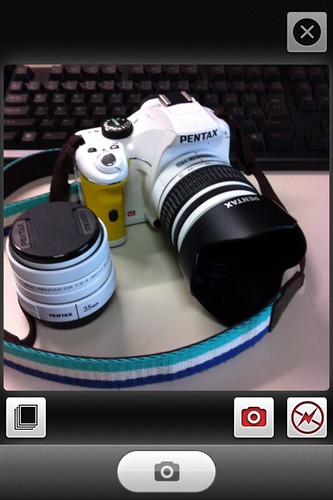
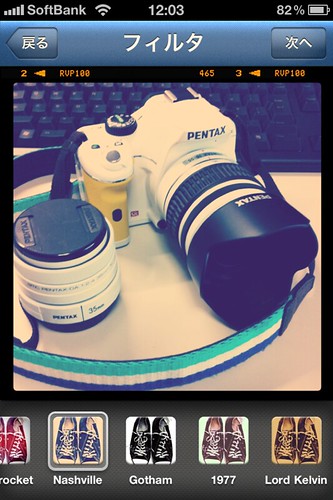
instagramの使い方は簡単です。カメラで写真を撮って(左のスクリーンショット)、最後にフィルターをかけて加工する(右のスクリーンショット)だけ。もちろんフィルターはかけずにオリジナルのまま投稿することも可能。
instagramではスクエアで撮影&保存されるところも大きなポイント。サイズは自動的に612×612ピクセルになります。カメラを使わず撮影済みのファイルを使用することも可能。その場合、どこをスクエアにトリミングするか調整することも出来ます。
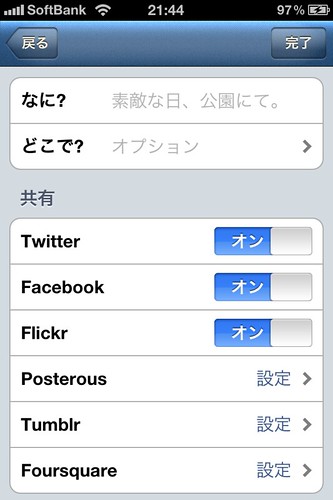

アップロード時にはコメントをつけたり、場所を記録したり、同時にtwitterやFacebookやflickrその他のSNSにも同時投稿することも出来ます(左側のスクリーンショット)。この操作をした時点で先ほど撮影して加工した写真はカメラロールにも保存されています。
Twitterと同様に他の人をフォローすることで、自分のフィード(Twitterで言うところのタイムラインに相当)には自分がアップロードした写真と共に、フォローした人の写真も一緒に順番に並んでいきます。それぞれの写真にはコメントもつけられるし、気に入った写真には”いいね!”マークをつけたりできるところは、Facebookのようでもあります(右側のスクリーンショット)。
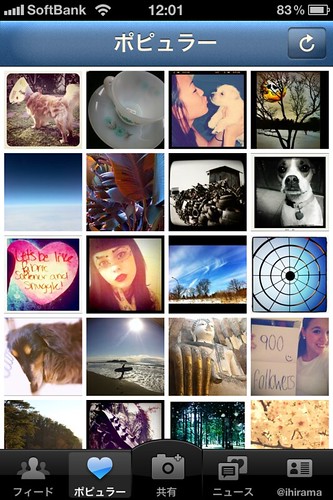
さらにさらに、特に人気のある写真は「ポピュラー」というコーナーに採用され、全世界のinstagramユーザーの目に触れることになります(上のスクリーンショット)。どのような基準でポピュラーになるのかは分かりませんが、基本的には”いいね!”の数が多い写真が採用されるようです。ここまで行けば、自他ともに認める”iPhoneographer”と言えそうです。
ということで、トップの写真に続き、以下iPhone4+instagramで撮影し、加工後にアップロードした写真のサンプルです。instagramのフィード等はPCからは見られないので、カメラロールに保存された写真をflickrにアップロードし直したものです。

iPhone4で撮影、instagram / Gothamフィルター
フォルクスワーゲンのショールームで見たPOLOのフロント。元々はソリッドな明るいブルーの車でしたが、かなりローキーでハイコントラストな白黒になりました。

iPhone4で撮影、instagram / Nashvilleフィルター
ドライブスルー洗車機の中。これ、instagram上ではあまり評判がよくなかったですが、本人はとても気に入っています。
中判フィルム風のフレームはinstagramがつけたもの。RVPと言えばFUJIFILMのベルビアですが、実物はこんなに渋い色に写るフィルムじゃないですが。

iPhone4で撮影、instagram / Gpthamフィルター
日本酒は美味しいし美しいです。モノ撮りカメラで撮影し、一度カメラロールに保存した写真をinstagramで読み込んでGothamフィルターをかけました。ハイコントラストな白黒画像になります。テーブルの木目も綺麗に出て和風な感じが日本酒の味を伝えてくるようです。飲み屋写真にも色々と使えます。

iPhone4で撮影、instagram / Waldenフィルター
雨のように見えますが、降っているのは雪です。雪が少しでも写るように、補助光を点けて撮りました。このフィルターはローキーで低彩度になります。銀残しみたいな雰囲気です。この写真はもともと色彩に乏しいのでモノトーン調になりました。

iPhone4で撮影、instagram / Lomo-fiフィルター
桧原湖にワカサギ釣りをしに行ったときの写真を加工してみました。実はinstagramに読み込む前に別のアプリで雪玉風のレイヤーを重ねています。実際に雪は降っていましたし。個人的には一番お気に入りのLOMO調フィルターをかけました。超ハイコントラストで高彩度、激しい周辺減光の効果は、とても見た目にどぎつくてどんな写真も”それっぽい雰囲気”にしてしまう力があります。なので、乱用しないように気をつけています。

iPhone4で撮影、instagram / X-Pro IIフィルター
窓から漏れてきた光が差し込んだペットボトル。ちなみに富士山のバナジウム天然水です。こういうシーンをみて「instagram的かも!」と思って写真を撮るようになってしまいました。このフィルターはLOMOと似た感じですが、LOMOほどどぎつくなりません。たいていのものに使えるオールマイティかも。
もちろん、ここで紹介した以外にも、全部で14種類のフィルターがあります。ソフトのバージョンアップとともに徐々に増えてきているようです。まだ、すべてのフィルターの効果を覚えて、仕上がりが予想できるほどではないので、写真を撮るとまずは一通りいろんなフィルターをかけてプレビューを確かめてしまいます。フィルターをかける作業はそれなりに重いらしく、2秒くらい待たされる感じがあり、14種類全部確かめたりすると、結構時間がかかります。その辺が問題といえば問題かも。と言っても、これは使い方の問題なのですが。
あと、やっぱりなんか「それっぽい」写真ばかり撮ってしまうんですよね。いかにもinstagram風というか、何というか。上のサンプルみたいに。ホントにこれ撮りたくて撮ってるのだろうか?と。長続きするかどうかはそこら辺にキーがありそうです。
でも!iPhoneをお持ちで写真を撮る方には絶対お勧めのアプリ&サービスです。これのためにiPhone買ってもいいくらいだと思います(^^;